Como consertar a umidade detectada na porta USB no telefone Android
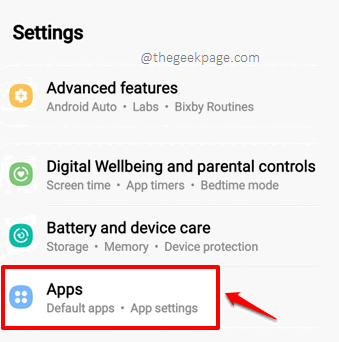
- 4815
- 769
- Ms. Travis Schumm
Principalmente para dispositivos Samsung, muitas queixas foram relatadas recentemente sobre o Umidade detectada na porta USB questão, com um Ícone de gota de água. A maioria dos Samsung Galaxy Os dispositivos têm um sensor de detecção de umidade embutido para que o dispositivo seja protegido contra danos causados pela água. Assim como Samsung Dispositivos, muitas outras marcas também têm esse sensor e também podem causar esse mesmo erro. No entanto, seu dispositivo pode nem ter entrado em contato com a água e você ainda pode receber esse erro. Isso pode ser bastante confuso.
Às vezes, esse problema pode acontecer porque você mora em uma área de alto humido. Em outras vezes, você pode receber esse erro porque seu telefone realmente entrou em contato com a água. Seja qual for o motivo, se você receber esse erro, seu telefone parará de carregar e, sem carregar, definitivamente ficará sem poder em algum tempo. Neste artigo, explicamos em detalhes o que você precisa fazer se você enfrentar este erro. Não se preocupe, as soluções são bastante simples, você descobrirá super em breve! Então, vamos pular imediatamente, vamos?
Índice
- Solução 1: verifique se o dispositivo está completamente seco
- Solução 2: Limpar o cache do aplicativo USBSETTINGS
- Solução 3: Verifique se há atualizações de software
- Solução 4: ignorar o sensor de detecção de umidade
Solução 1: verifique se o dispositivo está completamente seco
Se você vir o ícone de queda de água e seu dispositivo não está carregando, existem algumas dicas básicas de solução de problemas que você precisa experimentar antes de seguir as soluções mais avançadas. Por favor, tente as soluções abaixo listadas abaixo uma por uma primeira. Depois de experimentar cada solução, verifique se o ícone de gota de água se foi ou não.
- A primeira coisa que você precisa fazer é deixar seu dispositivo secar completamente. Desligar seu telefone e Coloque em uma área seca e aguarde pelo menos 2 ou 3 horas. Não tente carregar seu dispositivo durante esse período.
- Desconectar seu dispositivo e usar um roupa seca, limpar isto.
- Agite seu dispositivo suavemente cerca de 5 a 10 vezes com o Porto de carregamento voltado para baixo. Isso lançará qualquer conteúdo de umidade presente. Lembre -se, agitação vigorosa pode danificar seu dispositivo.
- Você pode tentar colocar seu telefone em um pano em frente a um ventilador de mesa e deixar secar também.
Solução 2: Limpar o cache do aplicativo USBSETTINGS
Se você ainda está vendo o ícone de gota de água, as chances são enormes de que o problema já esteja resolvido e que você está vendo o ícone de gota de água apenas porque não está liberado do USBSETTINGS cache do aplicativo. Agora vamos tentar limpar o USBSETTINGS cache de aplicativo nas etapas abaixo.
Passo 1: Na gaveta de aplicativos, clique no Configurações aplicativo para lançá -lo.
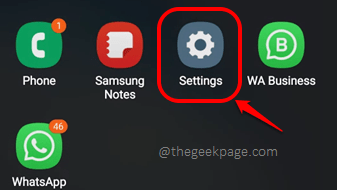
Passo 2: Clique no Aplicativos telha do Configurações tela.
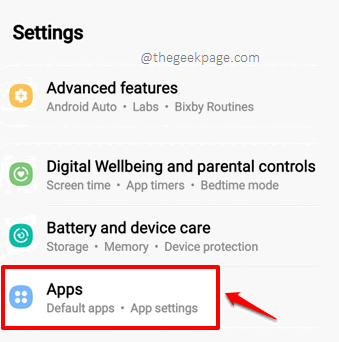
etapa 3: Como a seguir, vamos ativar a visibilidade dos aplicativos do sistema usando o Mostrar aplicativos do sistema opção, caso contrário, você não poderá ver o USBSETTINGS aplicativo. Para isso, clique no Mais opções Ícone associado a Seus aplicativos cabeçalho.
Observação: Lembre -se de que esta opção varia muito na aparência de dispositivo para dispositivo. Para a maioria dos dispositivos, você encontra o Mostrar aplicativos do sistema opção diretamente do 3 pontos verticais ícone localizado no canto superior direito do Aplicativos tela.
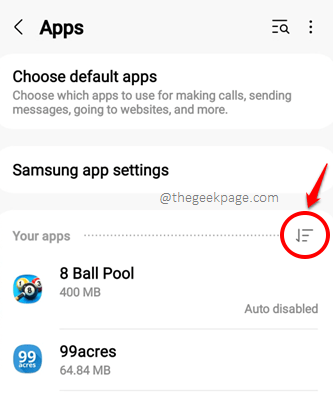
Passo 4: No Filtre e classifique tela pop-up, apenas habilitar o alternar botão associado ao Mostrar aplicativos do sistema opção.
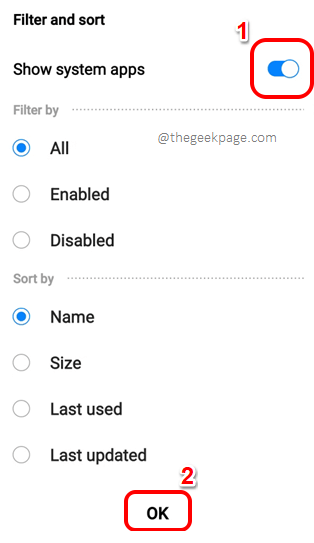
Etapa 5: Role todo o caminho para encontrar e clique em USBSETTINGS aplicativo.
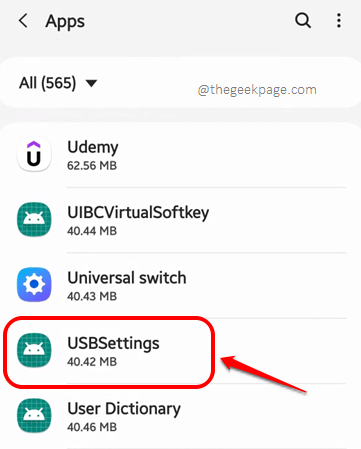
Etapa 6: Como a seguir, clique no Armazenar opção como mostrado abaixo.
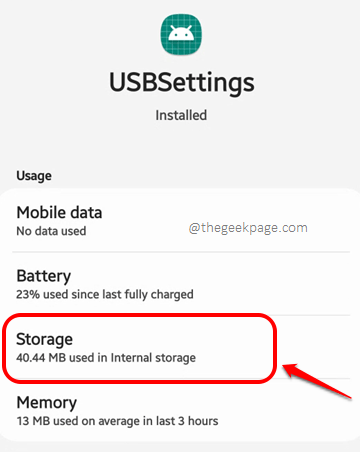
Etapa 7: Agora, na parte inferior da tela, clique no Limpar cache botão.
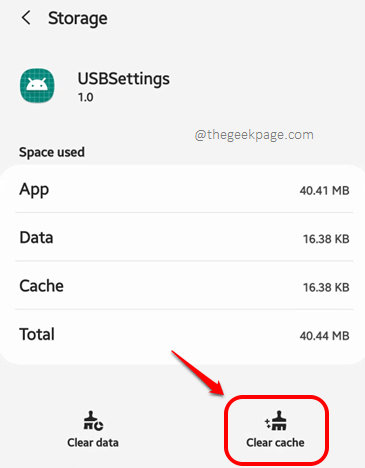
Depois que o cache for liberado, verifique se você ainda está enfrentando problemas com a cobrança ou não.
Solução 3: Verifique se há atualizações de software
Outra razão pela qual você ainda pode estar recebendo o ícone de gota de água, indicando a umidade, pode ser porque seu dispositivo está faltando algumas atualizações importantes de software. Portanto, seria uma boa ideia verificar se há atualizações de software do sistema.
Passo 1: Inicie o Configurações aplicativo.
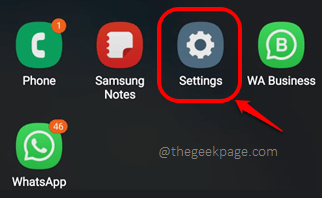
Passo 2: Role para baixo e clique na opção Atualização de software.
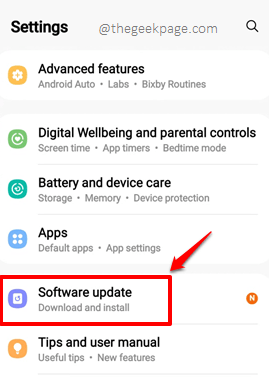
etapa 3: No Atualização de software tela, clique no Baixar e instalar opção.
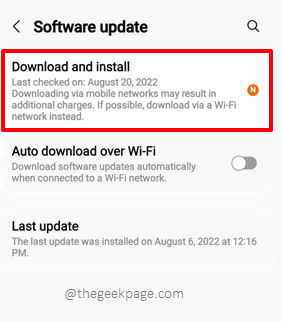
Passo 4: Como a seguir, no Programas atualizar tela, na parte inferior, clique no Download botão se estiver disponível. Se não houver downloads pendentes para você, você não poderá ver este botão.
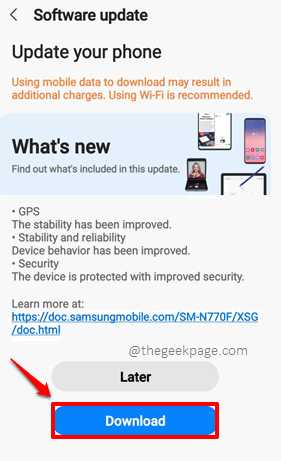
Espere pacientemente as atualizações de software pendente a serem baixadas. Uma vez que eles forem baixados, você será solicitado reiniciar Seu dispositivo para instalá -los. Confirme a operação de reinicialização e aguarde o telefone de voltar à vida para verificar se seu problema foi resolvido ou não.
Solução 4: ignorar o sensor de detecção de umidade
Se nenhum dos métodos acima funcionou para você, agora você pode experimentar esta solução alternativa, que é ignorar o sensor de detecção de umidade no seu dispositivo Android e depois levá -lo ao estado de carregamento mais uma vez. Mas lembre -se, se houver umidade na sua porta de carregamento, não é recomendável experimentar esta solução.
O que você precisa fazer é imprensa e calma o Botão de energia e a Volume baixo Botão simultaneamente até ver o logotipo do seu dispositivo aparecer na tela. Depois de ver o logotipo, você pode liberar os botões. Uma vez que o dispositivo voltar à vida, ele deve cobrar normalmente. Aproveitar!
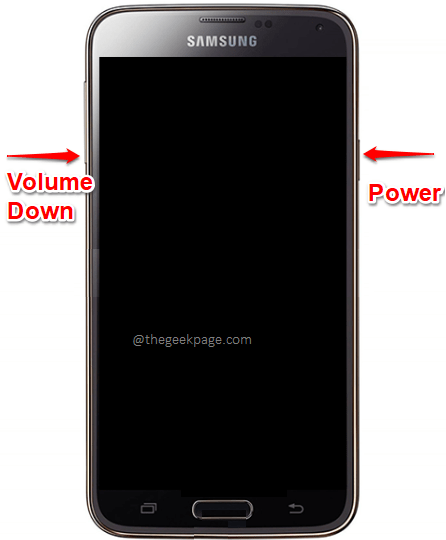
Por favor, diga -nos na seção de comentários qual método fez o truque para você, somos todos ouvidos.
Fique atento a truques técnicos, dicas, tos, hacks e soluções mais surpreendentes!
- « Como alterar a mensagem de texto para iMessage e vice -versa no iPhone
- Como desligar a atualização automática no iPhone »

